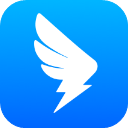
钉钉电脑版是由阿里巴巴推出的一款局域网聊天工具,软件以项目和任务的可视化管理来支撑企业团队协作,适合产品、研发、设计、市场、运营、销售、HR 等各类团队,让企业协同化繁为简。软件内具有100多家企业服务领域标杆服务商已经入驻,涉及企业培训、销售客服、人事管理、财税管理等多个板块,开放平台共有2500多个生态合作伙伴,与钉钉一起服务1900万企业与组织,其中你可以为组织提供客户管理和业务服务能力,实现以客户为中心的一站式展示、沟通、管理的平台,帮助组织内外连接,打通内外部沟通流和业务流,提升客户满意度及转化率。
钉钉pc客户端内提供了免费通话、阅后即焚、语音转文字、传输文件,图片、考勤、日志、日报、周报等办公功能,并还支持消息阅读状态实时显示功能,DING一下命令必定到达,帮助数千万企业降低沟通、协同、管理成本,提升办公效率,实现数字化新工作方式。钉钉pc客户端中还提供的邮箱功能,支持个人及企业邮箱账号一键完成登陆,老板和领导邮件会自动发到聊天窗里,不错过任一封重要邮件,同时也为企业提供免费的自有域名企业邮箱开通服务。有兴趣的小伙伴不妨来下载软件体验一番!
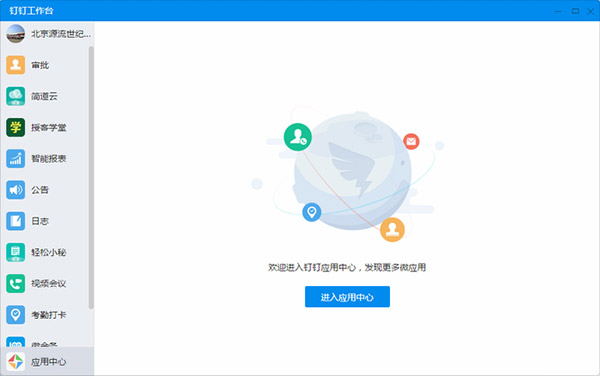
1、商务电话
⑴一键发起商务电话,让团队内部沟通变得简单便捷,简易高效的电话会议体验,支持2~9人同时加入;
⑵商务电话免费,降低沟通成本;
⑶新颖的电话面板控制方式,实时显示参会者在线状态和通话质量;
⑷快速发起会议,实时增加、删除成员,控制静音,面板皆可实现;
⑸高清电话会议语音,底层采用业界顶尖语音编解码引擎和运营商级语音线路;
2、DING功能
⑴其发出的DING消息将会以免费电话OR免费短信信OR应用内消息的方式通知到对方。
⑵无论接收手机有无安装钉钉APP,是否开启网络流量,均可收到DING消息,实现无障碍的信息必达。
⑶当接受人收到DING消息提醒电话时,号码显示为发送方的电话号码,接收方接听电话听到发送方的语音信息后,如果是文字信息,系统会将文字播报给收听方,接收方即可直接进行语音回复,发送方便可及时收到回复。
3、消息已读未读
⑴无论是一对一聊天,还是一对多的群消息,该软件让用户都能知道发出的消息对方是否阅读,哪些人已阅,哪些人未读。
⑵用户发送信息后,消息旁显示“n人未读”,尤其是在群里发布信息(其支持1500人大群),点击“n人未读”可查看未读人和已读人的详细列表,并能够对未读人发送DING消息。
4、团队组建功能
该软件推出了所有用户新建团队OR企业功能,任意一个企业、组织或者个人,无论你是企业内的部门、企业内的兴趣团体、企业内的虚拟项目组等待,甚至是社团、班级及其他社会组织···你都可以快速创建你的团队,并且享受大量免费权益。
5、澡堂模式
⑴澡堂模式是基于消息分层理念的升级,在普通聊天窗点击聊页面点击右上角的墨镜图标开启澡堂对话。
⑵在此模式下,信息不能被复制,用户不用担心被录音,姓名、头像都会被打马赛克。
⑶聊天内容在已读后30秒内消失,不留痕迹。如同在澡堂一般,只能“看在眼里、烂在心里”,保证重要信息沟通隐私安全。
⑷针对安全诉求更高的用户,该软件可以在设置中开启隐藏澡堂对话功能,让信息真正安全!
6、企业通讯录
⑴上传企业内部全体成员、同事的职务title、负责业务、联系方式等到钉钉后用户即可不存号码,就能找到同事、团队成员。
⑵该软件通讯录还与个人通讯录打通,可同时添加公司同事和个人通讯录朋友,方便发起各种聊天、群、多人电话。
7、企业群
⑴该软件可以成立企业群,企业群员是经过员工表格确定的,保障安全;
⑵“认证用户”才能进入到“企业群”中,该群只包含企业内通讯人,一旦出现人事变动,离职员工会即时从整个通讯录和所有群组中退出。
⑶企业群支持群公告发布,发布后支持实时查看已读未读。
1、你的贴身小秘书
群发通知,紧急催办;
将文字或语音,通过电话或短信方式DING给对方。

2、掌控任务进度
你的私人助理,帮你跟进每一个任务,助你拿到结果。

3、轻松发起日程
帮你统计参会情况,支持扫码签到,会议任务,持续跟进。
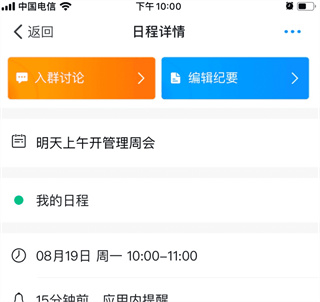
4、待办事项不忘记
可记录重要事情的提醒,不错过任何事情。
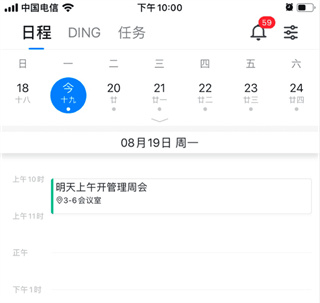
5、专享红包
在聊天+号,点击红包,指定接收人,每个人都可以被公开表扬。
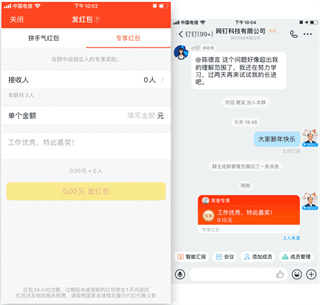
6、拼手气红包
支持定时哦,值得庆祝的时刻狂抢红包,总是兴奋不已。

1、在本站下载解压,后得到钉钉电脑版原程序。

2、双击安装,点击下一步。
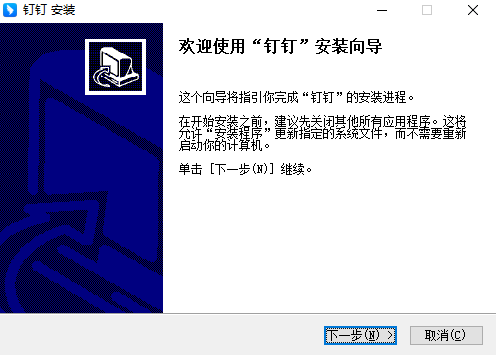
3、选择软件安装路径。
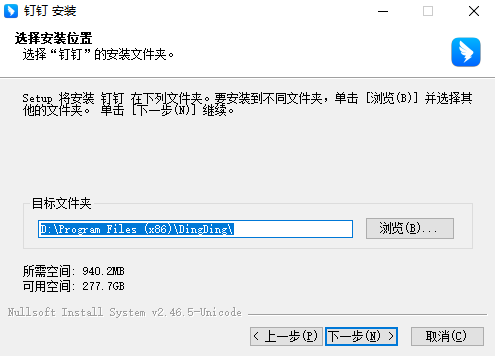
4、软件安装完成,直接退出导向即可。
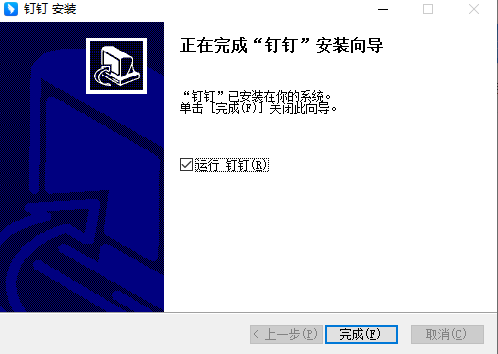
5、以上就是本次钉钉电脑版的软件安装教程,希望能对用户有帮助。
1、首先打开我们的钉钉电脑版,打开会看到界面上方有一个加号的小图标,鼠标悬停在图标上可看到”发起群聊”字样,这里就是我们要创建群的入口。点击打开。

2、接着就会弹出一个创建群聊的窗口,如下图所示,输入群聊名称,选择群类型(一般就是普通群)。在左侧的好友列表中勾选即可。
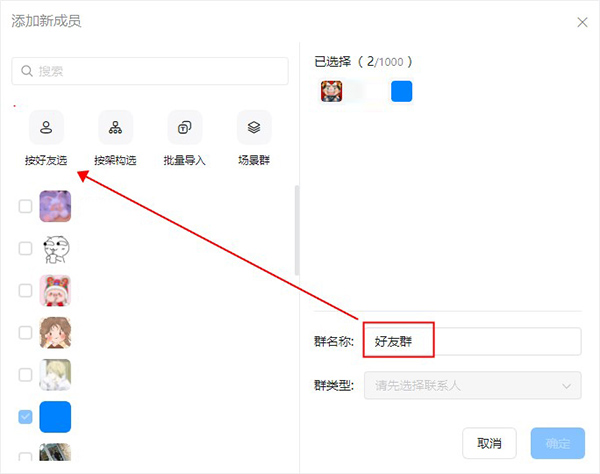
3、这里要说明一下的是创建公司内部群,不需加好友就能进群。非企业用户的话,需要先添加好友再创建群的。
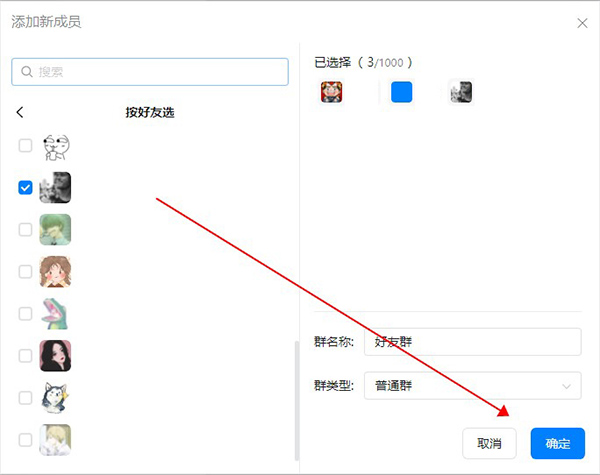
4、以上设置完成后,点击确定,这样群聊就创建好了。创建完成后就可以进入群里聊天了,你还可以点击左侧的人头图标,查看进群名单。

到这里就为大家讲解完钉钉如何创建群的全部教程了,你学会了吗?
1、智能办公电话
统一号码对外客户不流失,免费客服电话支持百人客服团队,开通就送1000分钟。

2、网络通话
免费使用,1秒极速发起通话,内部沟通首选。
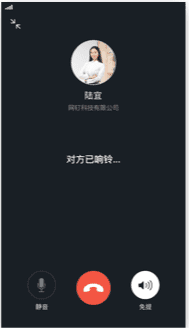
3、电话会议
专用线路通话质量有保障,无需采购任何设备,最高30人参会。
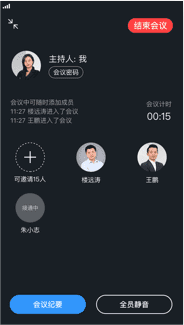
4、视频会议
便捷的桌面共享/文档共享,异地开会也高效,最高30人参会。

1、可以搜藏聊天中看到的表情么?
答:看到喜欢的表情,可以点击图片,然后下载原图,就可以保持在我的表情中了哦。
2、PC客户端能直接拨打电话么?
答:可以在pc端找到你要拨打电话的好友,点击手机号码后面该软件免费通话就可以了哦。
3、“搜索”功能支持搜索什么?
答:可以搜索到群组、钉好友、企业通讯录的人员。
4、如何添加好友?
方法一:点击个人头像的右下角“头像”标识,进入“好友”,右上角有“添加好友”,输入好友的手机号,如果该好友已经注册过钉钉,搜索会有结果,可以进行添加,如果好友未注册钉钉,搜索会无结果。
方法二:点击左侧的消息列表,选择需要添加为该软件的用户,点击聊天页面的右上角标识,进入该用户个人资料,选择“添加好友”。
5、文件上传都支持什么格式?
答:jpg、jpeg、bmp、png、gif、doc、docx、xlsx、xls、pdf、ppt、pptx、 zip、rar、txt、mp4、psd、ai、avi;
6、群聊中可以针对某些人单独发信息提醒吗?
答:可以,您可以在聊天输入框的上方有@功能,点击后,会跳到群成员页面中,选择您需要提醒的人员,或者使用鼠标点击聊天页面中需要提醒人员的昵称。
7、如何关闭开机自开启功能?
答:点击个人头像右下角设置标识,可以进行操作。
8、我可以通过钉钉把电脑上的文件传到手机上么?
答:当然可以,目前该软件已经实现了手机和电脑的互传了哦。
v7.0.0版本
【钉钉开放平台:开发者文档全新升级】
- 简化导航目录,优化信息结构,帮助开发者快速找到所需信息;
- 新增分屏阅读模式,引用链接可以同屏打开,一个窗口快速查看子流程的开发内容;
- 新增预览小卡片,提前了解文档关键主题和内容,避免多页面来回切换;
- 提供API版本说明,支持一键复制段落链接、切换代码主题颜色、适应多屏幕宽度等,更符合开发者的使用习惯。
【搜索:搜索自运营能力开放】
- 钉钉专业版、专属版支持企业内部系统通过配置实现钉钉搜索可搜,快速打通钉钉和业务内部系统。
【钉钉:快捷指令】
- 在桌面端主搜中,也可以通过输入“/”一键直达应用内搜索,无需离开当前页即可快速搜索应用内信息。
【即时沟通:新增定时发送】
- 下班后或周末时想给别人发消息,又担心打扰对方?可以试试定时发送功能,消息在指定时间发送,打造有温度的沟通环境。
【即时沟通:新增静音发送】
- 社恐不想在大群引起关注?下班后不想打扰同事?试试使用「静音消息」,对方不会收到系统消息通知和提示音了。
【即时沟通+文档:移动端聊天文件支持添加到知识库】
- 在移动端办公时,收到的文件只能添加到云盘?现在移动端支持聊天文件存云盘或知识库,让办公更便捷。
【即时沟通:桌面端图片查看器升级】
- 图片查看器全新升级,优化整体布局、窗口固定、图片缩放、旋转等15项细节体验问题,看图更高效。
【即时沟通:更多消息可被表态】
- 新增文档、语音、聊天记录等7种消息可被表态,优化了链接、文件等4种消息表态样式,表意更清晰。
【考勤打卡:支持添加手机桌面小组件】
- 减少用户操作步骤,打卡更快、更便捷。
【钉闪会+文档:插入钉钉文档支持自动赋权】
- 开会查看文档还需要临时开权限?在钉闪会插入会议相关钉钉文档链接,自动赋权,会议中随时点击即可查看,让开会变得更高效。
【闪记:支持声纹识别区分发言人】
- 开会时,实时语音转文字,还在逐一手动标记发言人吗?闪记可以根据不同人的声纹自动区分发言人,并按照发言人对闪记内容分段,解放双手,让会议回顾更轻松。
【闪记:支持后台管理进行数据分析】
- 每次开完的会议、讨论过的话题,结束后都会变成“一次性”内容,但想要综合分析每次讨论数据怎么办?每次开会开启闪记,在闪记后台可以查看数据分析,使用数据、讨论关键词、词频数据等一目了然。
【闪记:支持查看闪记剩余容量和管理员配置闪记容量】
- 闪记容量还有多少?能否正常使用?现在支持查看闪记剩余容量,以及管理员配置闪记容量,随时掌握和调整,避免在使用时容量不足。
【通讯录+文档:通讯录可配置展示部门说明书】
- 员工想查阅部门知识找不到入口?现在可以在通讯录配置展示部门说明书,方便企业员工了解部门、查阅部门知识。
【文档:移动端支持闪享跟随】
- 临时项目讨论电脑不在身边,用手机无法实时跟进讨论进度?钉钉文档移动端支持闪享跟随,打开对应文档点击跟随,不会找不到讨论位置,大大提高协作效率。
【文档:新增「阅读模式」】
- 协作办公浏览文档时,误点编辑改动内容,容易误操作怎么办?钉钉文档新增「阅读模式」,切换后可沉浸式阅读评论,任意点击,不用再担心不小心改动文档内容。
【文档:目录分栏模式优化】
- 文档插入目录后,可以选择显示到n级标题,统一格式,目录分栏模式更加美观。
【文档:「最近」列表新增来自云盘/聊天的文件】
- 钉钉文档体验优化,云盘/聊天中的文档文件进入首页「最近」列表,同时支持类型、来源、创建人、排序交叉筛选。
【文档:「星标」改名「收藏」】
- 钉钉文档体验优化,「星标」改名「收藏」,更加符合使用习惯。
【Teambition:甘特图新增「实际完成时间」基线】
- 甘特图支持显示任务计划完成时间和实际完成时间的偏差,方便提前预知项目可能的风险。
【Teambition:甘特图支持只读预览】
- 甘特图增加了防误触机制,减少误操作的可能性。
【Teambition:「名额管理」分配名额组件支持超额提醒】
- Teambition 支持提示系统分配名额超员,提升管理员使用体验。
v6.5.50版本
【钉钉表格:下拉列表支持多选】
- 下拉列表选择项支持设置多选,让内容信息标注更全面。
【钉钉表格:颜色面板支持艺术色卡】
- 字体、单元格背景色、工作表标签均支持标准/艺术色卡风格切换,满足不同场景的表格配色需求。
【钉钉表格:新增数据验证】
- 可设置数据填写规则,避免填表出错,规范填写格式,提高数据收集准确度与效率。
【钉钉表格:右键插入/批量取消链接】
- 支持右键插入或批量取消网页链接,提高内容编辑修改效率。
-手机查看图表使用图表视图,看表就像看相册,带来沉浸顺滑的浏览体验。
【客服与帮助:酷体验升级】
-客服与帮助的新功能·酷体验全新升级,通过动图轻量化的展示“小而美”的酷体验,详情页配备功能直达按钮,即学即用秒上手。
【IM沟通:桌面端支持二维码识别】
-桌面端可直接识别二维码并打开链接,光标移入码区即可点击打开链接,更简单高效。
【钉钉文档:新增表情列表】
- 清晰文章结构,帮助理解内容,文档排版兼具创意与效率。
【钉钉文档:智能纠错升级】
- 新增纠错分类高效识别、纠错面板汇总修改,提升内容准确率和校对效率。
【钉钉文档:消息列表新增文档通知】
- IM 消息列表新增文档蓝条通知,及时查看协作消息,助力高效办公。
【钉钉会议:成员列表按重要程度推荐排序】
- 成员列表根据角色及状态,按照重要程度推荐排序,让会议管理更轻松,场控更简单。
【上下游组织:认证组织可创建10个上下游】
- 未认证组织可创建1个上下游组织,已认证组织可创建上下游组织数量提升至10个,可容纳组织人数提升至6000。
【企业百科:百科词条支持更多搜索场景】
- 百科词条支持在钉钉主搜、垂搜和搜一搜场景展示,让员工更高效获取企业内外信息与知识。
【日历:支持添加直播】
- 新建日程可添加直播,并支持设置直播封面和直播群,高效发起直播预告。
【钉钉 Teambition:「我的任务」新增表格视图】
- 更直观呈现任务,方便快速获取任务关键信息。
【钉钉 Teambition:层级字段支持多选】
- 任务层级字段支持多选,满足特定场景下的填写需求。
【钉钉 Teambition:项目群指引卡片上线】
- 通过群内指引卡片快速了解核心功能,降低用户学习成本。
【钉钉 Teambition:父子任务展示模式升级】
- 支持三种展示模式,提升表格视图和甘特图加载速度。
【钉钉 Teambition:项目群新增群吊顶】
- 吊顶方式展示项目关键信息,群内即可快速获取项目进展。
相关版本
下载地址
猜你喜欢
网友评论